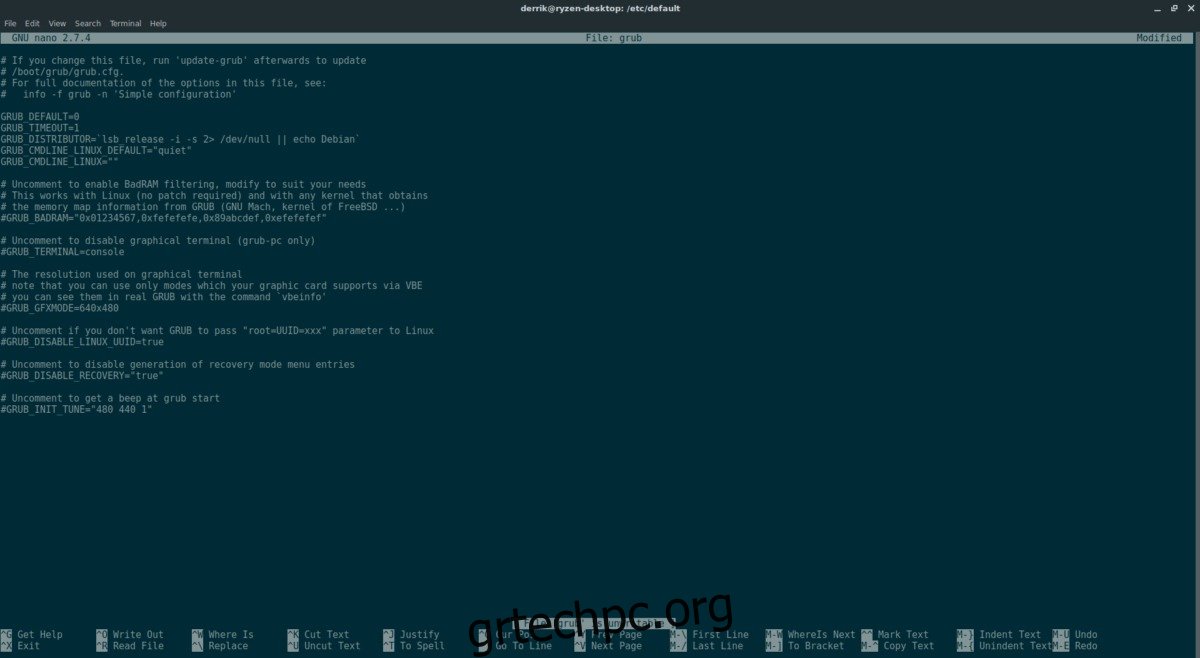Το Ubuntu είναι ήδη ένα αρκετά γρήγορο λειτουργικό σύστημα. Λόγω της φύσης του Linux, χρησιμοποιεί πολύ λιγότερη ισχύ CPU, GPU, μνήμη ή χώρο στον σκληρό δίσκο. Ωστόσο, όσο καλά τρέχει, θα μπορούσε να είναι καλύτερο. Αν αγαπάτε τον υπολογιστή σας Ubuntu αλλά ψάχνετε τρόπους να τον βελτιώσετε, ήρθατε στο σωστό μέρος! Σήμερα σε αυτό το σεμινάριο, θα εξετάσουμε όλους τους υπέροχους τρόπους με τους οποίους μπορείτε να καθαρίσετε και να επιταχύνετε το Ubuntu για να το κάνετε πιο γρήγορα.
Πίνακας περιεχομένων
Μειώστε την καθυστέρηση εκκίνησης
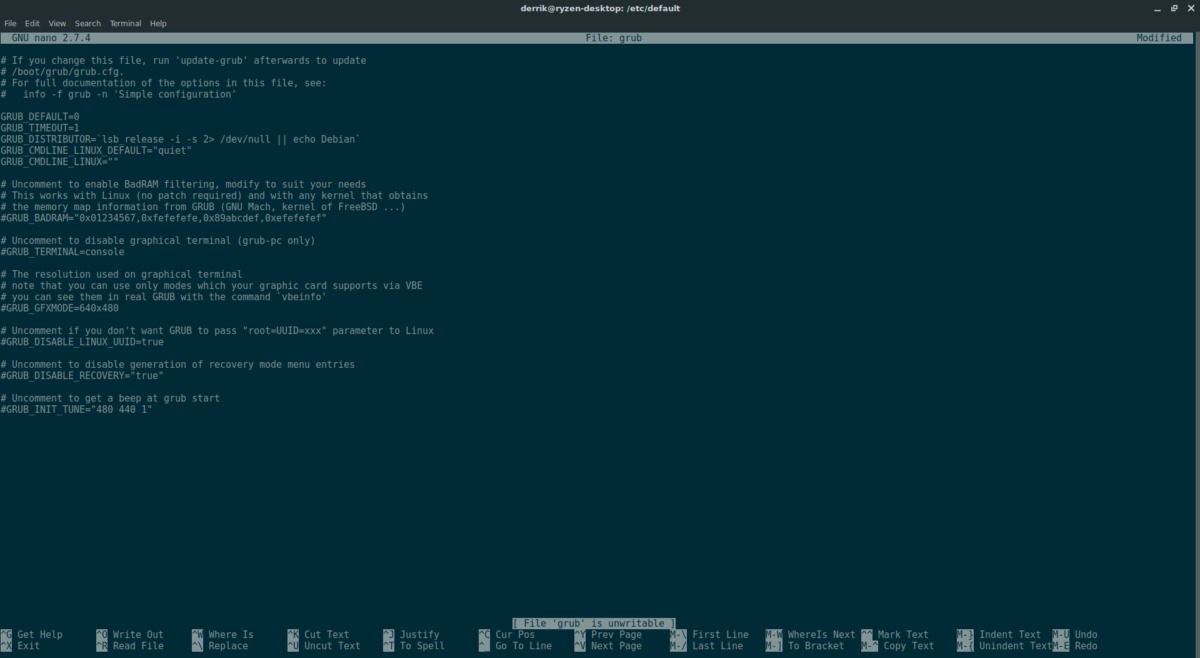
Ένας τρόπος για να επιταχύνετε το Ubuntu μπορεί να είναι η μείωση του χρόνου μεταξύ του bootloader και της πραγματικής ακολουθίας εκκίνησης. Η προεπιλεγμένη ρύθμιση είναι 5 δευτερόλεπτα, κάτι που δεν ακούγεται πολύ, αλλά αν βιάζεστε, μπορεί να αισθάνεστε σαν μια αιωνιότητα. Εάν θέλετε να ξυρίσετε μερικά δευτερόλεπτα αυτή τη φορά, θα χρειαστεί να επεξεργαστείτε το αρχείο διαμόρφωσης του bootloader Grub. Για να επεξεργαστείτε αυτό το αρχείο, ανοίξτε ένα τερματικό και χρησιμοποιήστε το πρόγραμμα επεξεργασίας κειμένου Nano για να τροποποιήσετε τις ρυθμίσεις.
sudo nano /etc/default/grub
Κάντε κύλιση προς τα κάτω και αναζητήστε “GRUB_TIMEOUT” και αλλάξτε την ώρα από 5 (ή ό,τι μπορεί να έχει ρυθμιστεί σε) σε 1.
Η αλλαγή αυτής της ρύθμισης θα πει στο Grub να περιμένει μόνο ένα δευτερόλεπτο πριν εκκινήσει το προεπιλεγμένο λειτουργικό σύστημα. Εάν πιστεύετε ότι αυτός ο αριθμός είναι πολύ γρήγορος, μπορείτε να τον ορίσετε στο 3.
Αποθηκεύστε το αρχείο πατώντας Ctrl + O και βγείτε από το πρόγραμμα επεξεργασίας πατώντας Ctrl + X.
Όταν ολοκληρωθούν οι αλλαγές στο πρόγραμμα εκκίνησης του Ubuntu Grub, επανεκκινήστε τον υπολογιστή σας. Θα παρατηρήσετε ότι περιμένει πολύ λιγότερο πριν φορτώσει το Ubuntu!
Αφαίρεση μη απαραίτητων πακέτων
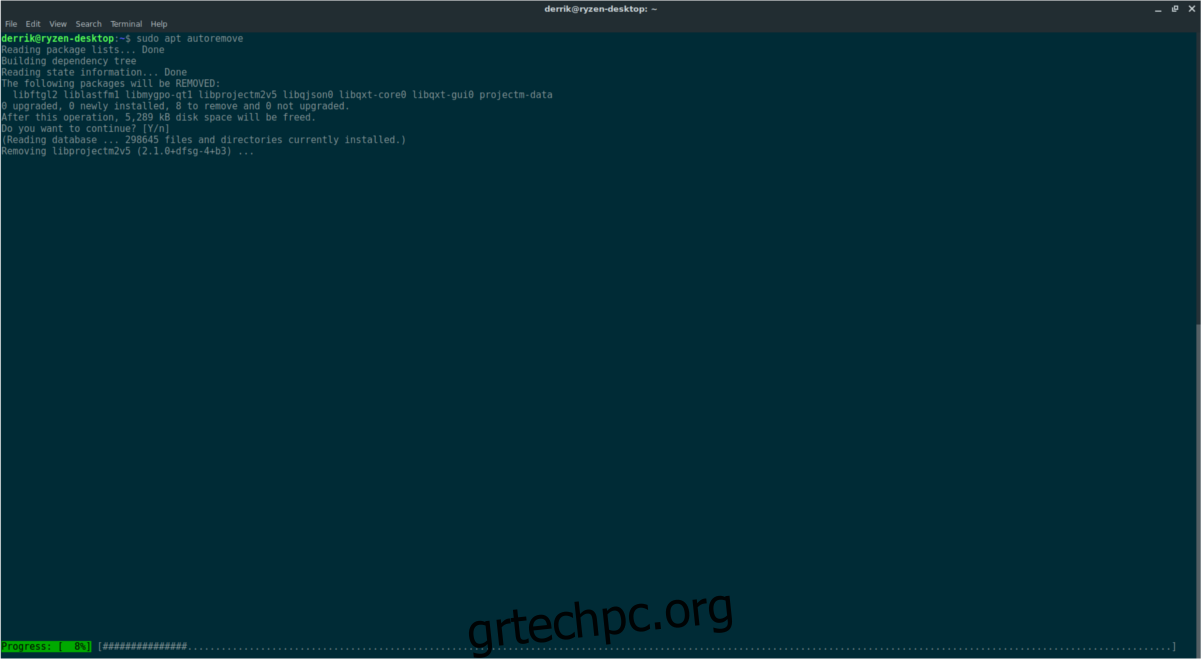
Κάθε φορά που απεγκαθίσταται ένα πακέτο από το Ubuntu, τα πακέτα μένουν ορφανά και βασίζονται στο σύστημα. Ο λόγος που συμβαίνει αυτό οφείλεται στον διαχειριστή πακέτων Apt. Επιτρέπει στον χρήστη να αφαιρεί ένα πακέτο ένα-ένα, αντί να επιβάλλει την κατάργηση όλων των σχετικών προγραμμάτων.
Αν το Ubuntu να δημιουργήσει περιττά προγράμματα και εξαρτήσεις στον υπολογιστή σας, μπορεί να το επιβραδύνει μειώνοντας το χώρο στο δίσκο. Για να μην αναφέρουμε, είναι απλώς ενοχλητικό να βλέπεις την Apt να παραπονιέται συνεχώς για πακέτα που πρέπει να απεγκαταστήσεις. Για να αφαιρέσετε αυτά τα πακέτα από το Ubuntu, θα χρειαστεί να ανοίξετε το τερματικό. Δυστυχώς, δεν είναι δυνατό να καθαρίσετε γρήγορα και αποτελεσματικά το Apt χωρίς τη χρήση της γραμμής εντολών.
Στο τερματικό, εκτελέστε:
sudo apt autoremove
Η αυτόματη αφαίρεση θα περάσει από όλα τα πακέτα του συστήματος που δεν χρειάζεται να υπάρχουν και θα τα αφαιρέσει. Για καλύτερα αποτελέσματα, είναι καλή ιδέα να το εκτελέσετε αφού απεγκαταστήσετε οποιοδήποτε πρόγραμμα από το Ubuntu. Εναλλακτικά, εκτελέστε το κάθε μήνα περίπου.
Εξάλειψη των μη απαραίτητων PPA
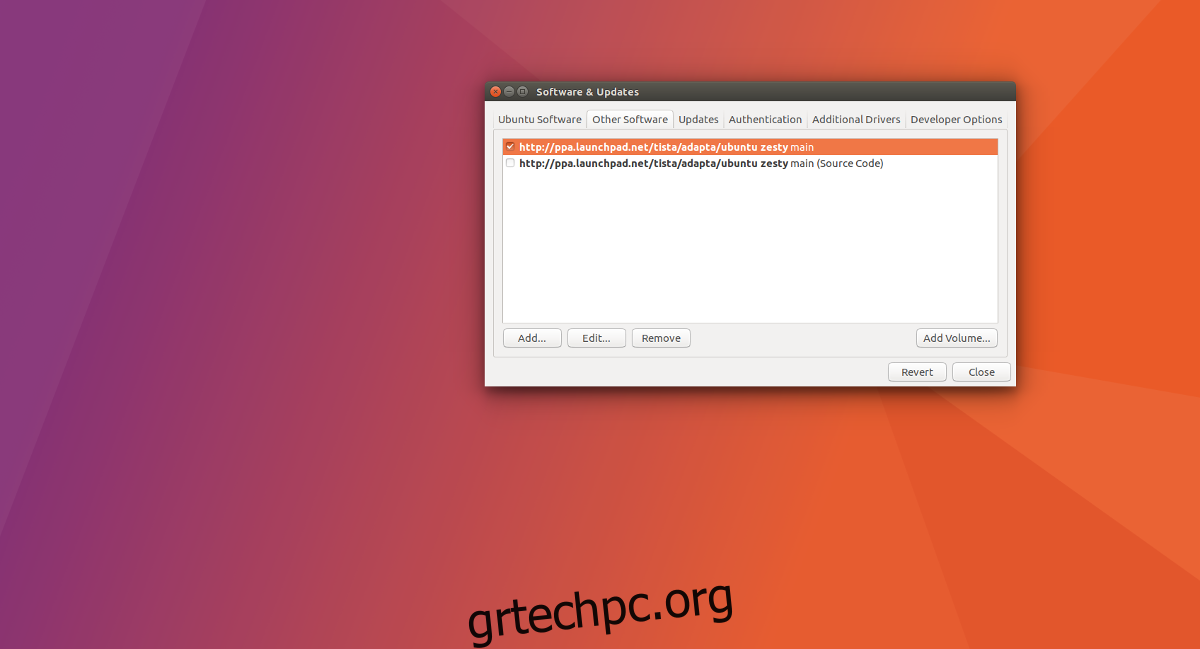
Συχνά, για οποιονδήποτε λόγο, μπορεί να χρειαστεί να προσθέσετε έναν PPA τρίτου μέρους στο Ubuntu. Το να έχετε τη δυνατότητα γρήγορης και εύκολης εγκατάστασης λογισμικού από πηγή τρίτου μέρους μπορεί να είναι πολύ ωραίο. Ωστόσο, οι PPA δεν διαρκούν για πάντα. Τελικά εγκαταλείπονται και, ως εκ τούτου, θα αντιμετωπίσετε σφάλματα κατά την εκτέλεση της apt update στο τερματικό. Αυτά τα PPA μπορούν να γεμίσουν σοβαρά τα αποθετήρια λογισμικού σας, ακόμη και να επιβραδύνουν τις πηγές ανανέωσης λογισμικού.
Το μόνο που απαιτείται για την επίλυση αυτού του προβλήματος είναι η κατάργηση των προβληματικών PPA.
sudo add-apt-repository --remove ppa:someppa/ppa
Η παραπάνω εντολή θα πρέπει να αφαιρέσει γρήγορα κάθε PPA με τον οποίο αντιμετωπίζετε δυσκολίες και να σας βοηθήσει να καθαρίσετε τον υπολογιστή σας Ubuntu. Δεν καταλαβαίνετε πώς να αφαιρέσετε PPA και χρειάζεστε περισσότερη καθοδήγηση; Εξετάστε το ενδεχόμενο να δείτε τον αναλυτικό οδηγό μας σχετικά με τον τρόπο κατάργησης των Αρχείων Προσωπικών Πακέτων από το Ubuntu!
Διαχείριση εφαρμογών εκκίνησης
Ένας εύκολος τρόπος για να επιβραδύνετε τον υπολογιστή σας στο Ubuntu είναι να επιτρέψετε σε μια ολόκληρη δέσμη εφαρμογών να εκτελούνται αυτόματα κατά την εκκίνηση. Πολλά προγράμματα στο Linux είναι ένοχα για την προσθήκη τους στον φάκελο “autostart” και μπορεί να είναι σοβαρά ενοχλητικό. Για να επιταχύνετε τα πράγματα, δοκιμάστε να διαγράψετε ορισμένες καταχωρήσεις.
Υπάρχουν πολλοί διαφορετικοί τρόποι για να διαγράψετε τις καταχωρήσεις αυτόματης εκκίνησης στο Ubuntu. Προγράμματα όπως το Stacer και το Gnome Tweak Tool κάνουν σύντομη δουλειά αυτού του είδους. Ωστόσο, το Ubuntu έχει πολλές διαφορετικές γεύσεις και περιβάλλοντα επιφάνειας εργασίας και δεν μπορούν όλοι να χρησιμοποιήσουν αυτά τα προγράμματα με αυτόν τον τρόπο. Για να το αντιμετωπίσουμε αυτό, θα εργαστούμε απευθείας με τον φάκελο αυτόματης εκκίνησης μέσω του τερματικού.
Αρχικά, χρησιμοποιήστε την εντολή CD για να μετακινήσετε το τερματικό από τον αρχικό σας φάκελο στον κατάλογο ~/.config/autostart/.
cd ~/.config/autostart
Μέσα στο φάκελο αυτόματης εκκίνησης, χρησιμοποιήστε την εντολή LS για γρήγορη λίστα όλων των αρχείων στον κατάλογο. Λάβετε υπόψη τις συντομεύσεις της επιφάνειας εργασίας για διαφορετικά προγράμματα σε αυτόν τον φάκελο, καθώς αυτές είναι οι εγγραφές εκκίνησης.
ls
Διαβάστε την εκτύπωση LS και καθορίστε ποια αρχεία θέλετε να διαγράψετε. Λάβετε υπόψη ότι κάθε αρχείο συντόμευσης επιφάνειας εργασίας που αφαιρείτε θα απενεργοποιεί μια καταχώρηση εκκίνησης από το σύστημα. Για να εξαλείψετε την καταχώρηση, χρησιμοποιήστε RM.
rm someprogram.desktop
Όταν καθαρίσετε το Ubuntu από τα περιττά προγράμματα εκκίνησης, θα αρχίσει να χρησιμοποιεί σημαντικά λιγότερη CPU και RAM. Επιπλέον, δεν θα χρειαστεί πολύς χρόνος για να ολοκληρώσετε τη σειρά σύνδεσης αφού εισαγάγετε το όνομα χρήστη και τον κωδικό πρόσβασής σας!